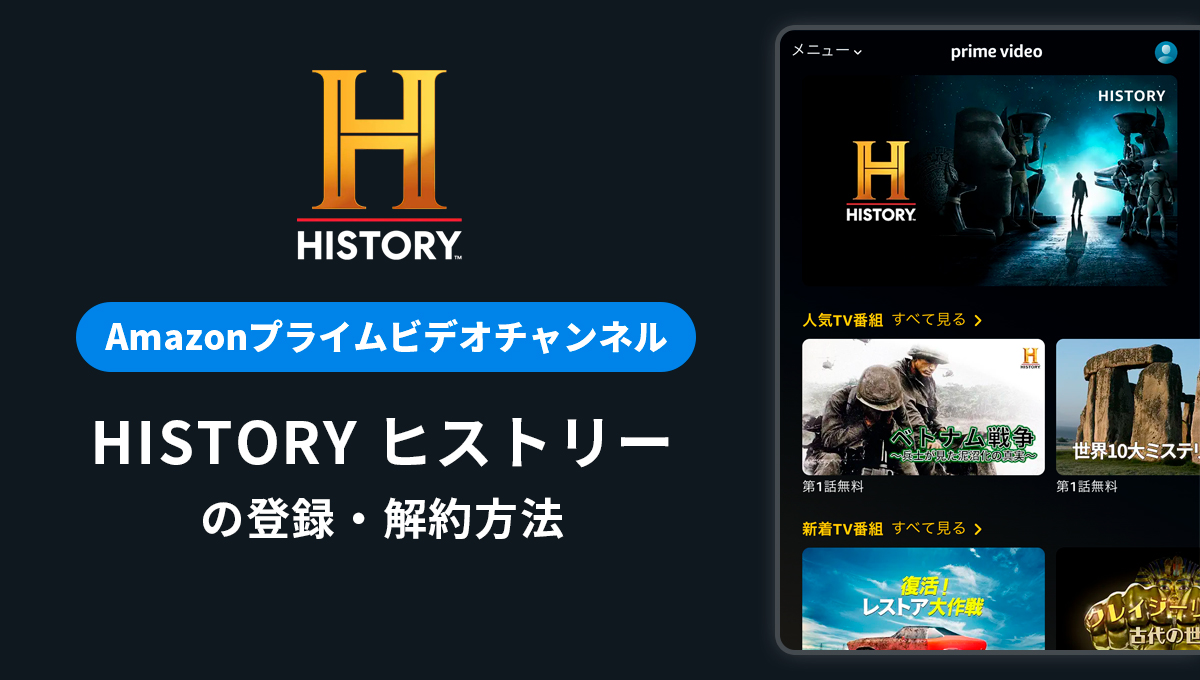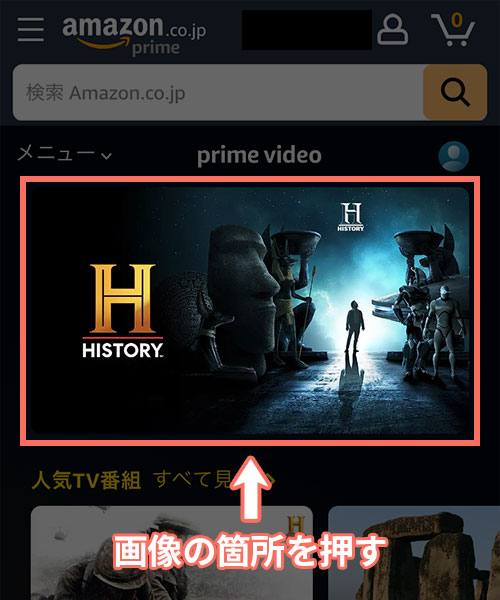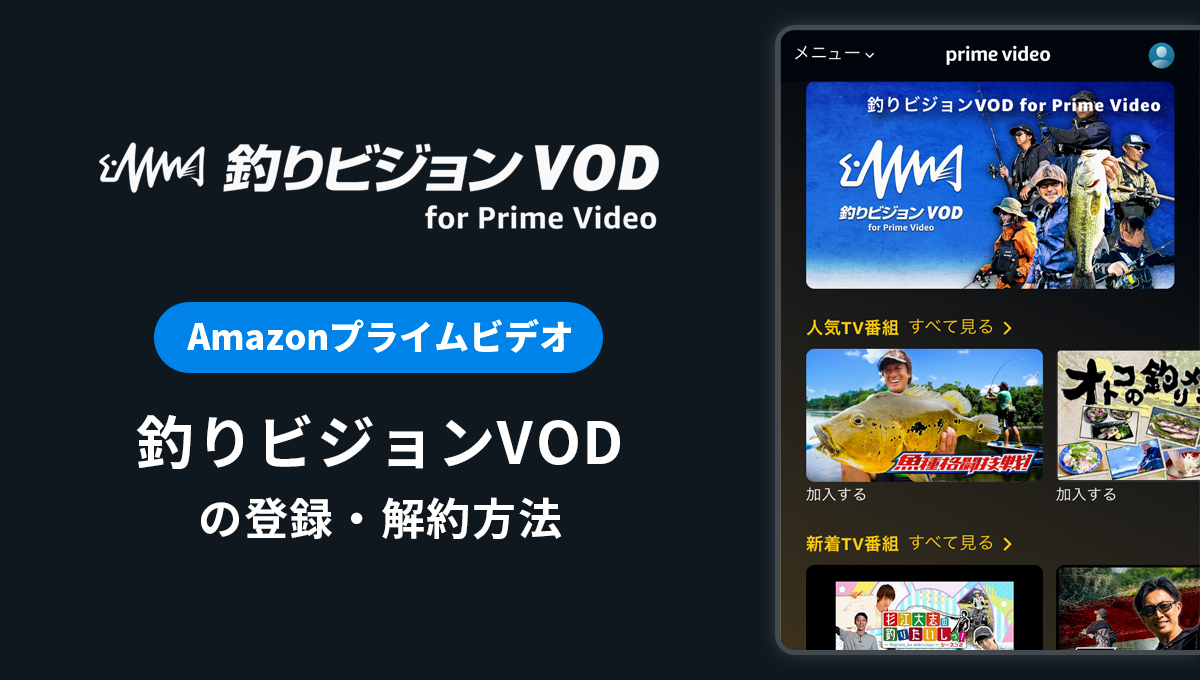歴史エンターテイメント専門チャンネルの「ヒストリーチャンネル」。
世界185カ国以上で放送されている、ヒストリーチャンネルがAmazonプライムでも配信されていますが、
- 「Amazonプライムでのヒストリーチャンネルの無料期間は?」
- 「ヒストリーチャンネルを視聴する場合の料金は?」
といった疑問をお持ちではないでしょうか。
この記事では、Amazonプライムの「ヒストリーチャンネル」について月額料金や無料体験期間、チャンネルの登録・解約方法を解説します。
目次
Amazonプライムビデオチャンネルで視聴できるHistory(ヒストリー)
Amazonプライム会員向けに提供されているサービス「プライムビデオチャンネル」で、ヒストリーチャンネルを視聴することができます。
プライムビデオチャンネルは、様々な専門チャンネルの中から視聴したいものを登録することで見られるようになるサービスです。
今回ご紹介するヒストリーチャンネルも、そのうちの1つの有料チャンネルとして提供されています。
ポイント
初回登録時には、30日間の無料体験期間が用意されており、登録方法・手順は以下のページにてわかりやすく解説していますので、まだプライムビデオ会員でない方は確認してみてください。
Amazonプライムの「History」無料期間
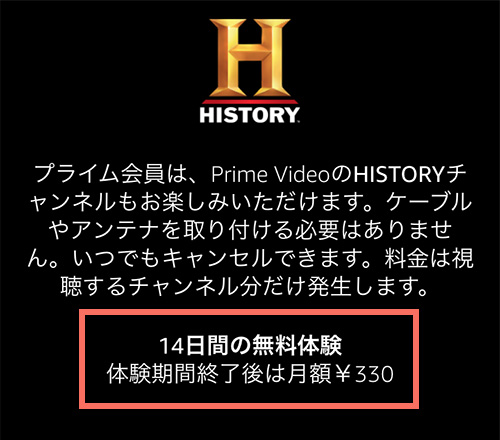
Amazonプライムでヒストリーチャンネルを契約すると、14日間無料で利用ができます。
無料期間はチャンネル登録をした日時から計算され、14日後の同じ時間までが無料です。それまでに解約手続きをしていなければ、自動的にチャンネル料金が発生することになります。
ヒストリーチャンネルの視聴に必要な月額料金
Amazonプライムビデオチャンネルでの、ヒストリーチャンネルの月額料金は330円です。
14日間の無料期間を過ぎると、毎月チャンネル料金として330円が発生することになります。
「無料期間のみ利用したい」といった方はチャンネル登録後すぐに解約手続きをすることで、解約忘れの心配もなく無料期間のみの利用ができますよ。
ポイント
解約方法・手順の解説はこちら
料金の支払い方法は?
Amazonプライムビデオチャンネルの支払い方法は「クレジットカード」と「携帯決済」の2種類です。
Amazonプライムで「Paidy翌月払い」や「Amazonギフト券」の支払い方法を選択している場合は、支払い方法を変更することになります。
Amazonプライムでヒストリーチャンネルを登録する方法・手順
Amazonプライムビデオチャンネルで、ヒストリーの視聴を開始するためには、チャンネルの無料視聴体験の登録を行います。
登録完了までの流れは、以下のようになります。
ヒストリー登録の流れ
- ヒストリーのページにアクセス
- 「今すぐ14日分無料体験」を押す
- 「この内容で登録する」を押す
- 登録完了
次からは、実際の画面付きで詳しく解説していきます。
1.ヒストリーのページにアクセス
2.「今すぐ14日分無料体験」を押す
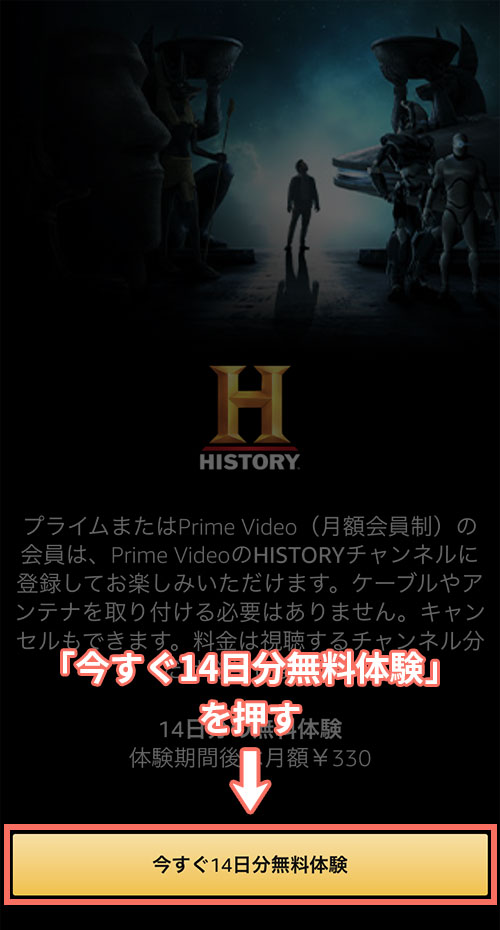
ヒストリーのチャンネル登録ページが表示されます。
ページ下部の「今すぐ14日分無料体験」とある黄色のボタンを押しましょう。
3.詳細を確認
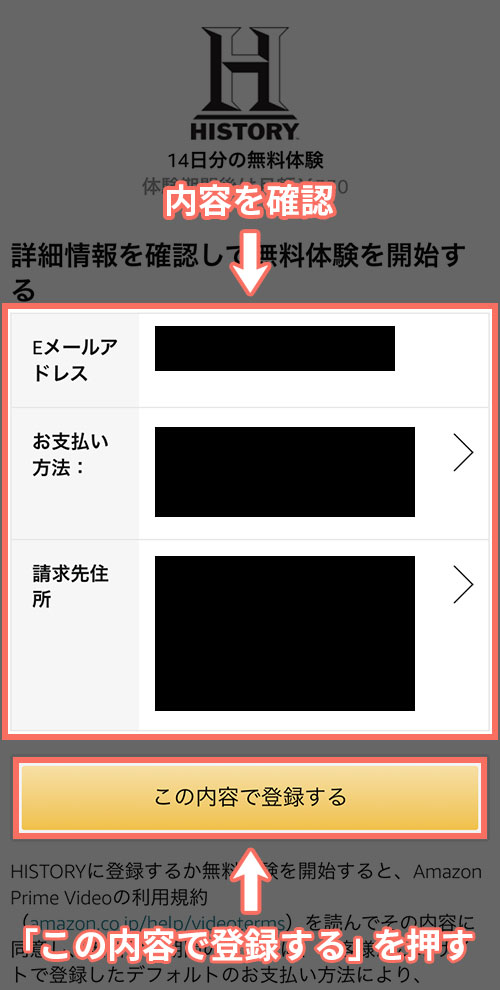
詳細確認の画面が表示されます。
メールアドレス、支払い方法、請求先住所の確認を行いましょう。
問題がなければ「この内容で登録する」とある黄色のボタンを押します。
4.ヒストリーの無料体験登録完了
以上の3ステップで、ヒストリーの無料体験登録は完了です!
チャンネル登録後から、14日間の無料視聴体験が開始されます。
実際に筆者も登録してみましたが、3ステップで終わるので迷うことなくスムーズに登録することができました!登録後はすぐに視聴を始められます。
Amazonプライムでヒストリーチャンネルを解約する方法・手順
ヒストリーの解約は、プライムビデオのチャンネル設定ページから行います。
「無料期間だけ利用したい」といった場合には、忘れないうちに解約手続きも済ませておきましょう。
解約の流れは以下のようになります。
ヒストリー解約の流れ
- チャンネル設定ページにアクセス
- チャンネルの登録解除
- 自動更新機能を無効にする
- 登録解除の理由を選択
- 解約完了
次から、実際の画面付きでヒストリーの解約手順を詳しく解説していきます。
1.チャンネル設定ページにアクセス

まずは、Amazonプライムビデオの「チャンネル設定ページ」にアクセスします。
2.チャンネルをキャンセル
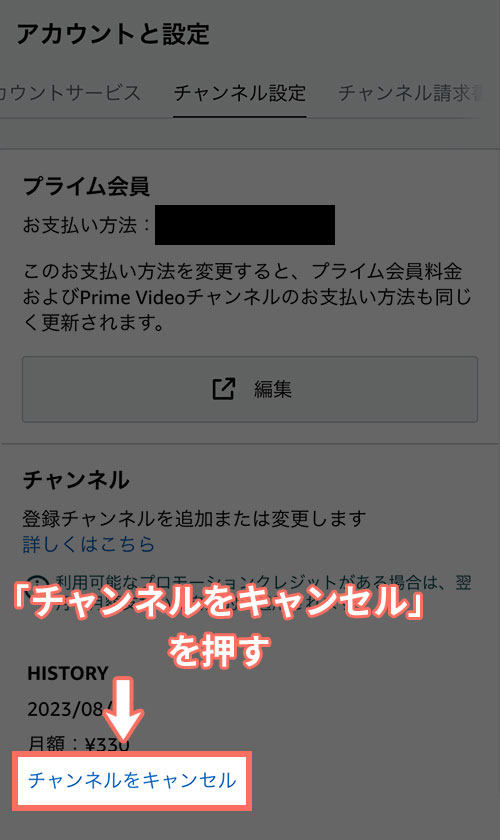
「チャンネル」の項目内に、現在登録しているチャンネルが表示されます。
HISTORYの価格の下にある「チャンネルをキャンセル」の青色の文字(リンク)を押します。
3.自動更新機能を無効にする
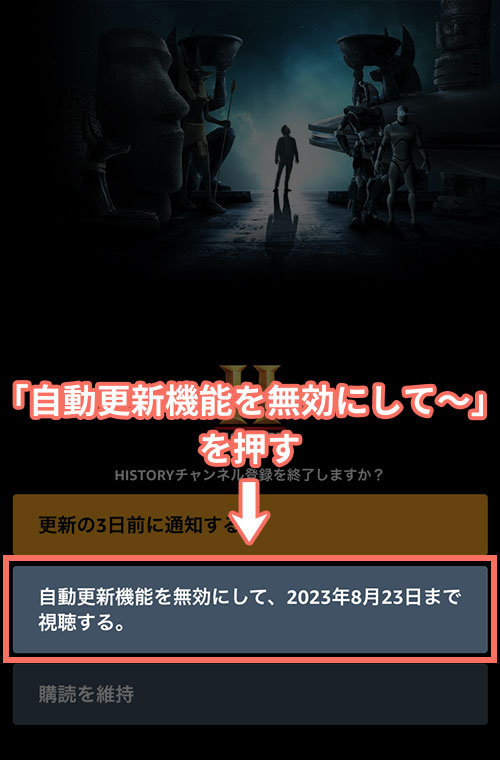
「自動更新機能を無効にして、2023年8月23日まで視聴する。」と表示されているボタンを押します。
↑ボタンの日付は、登録日から14日後までの実際の無料期間の日付で表示されます。
4.登録解除した理由を選択
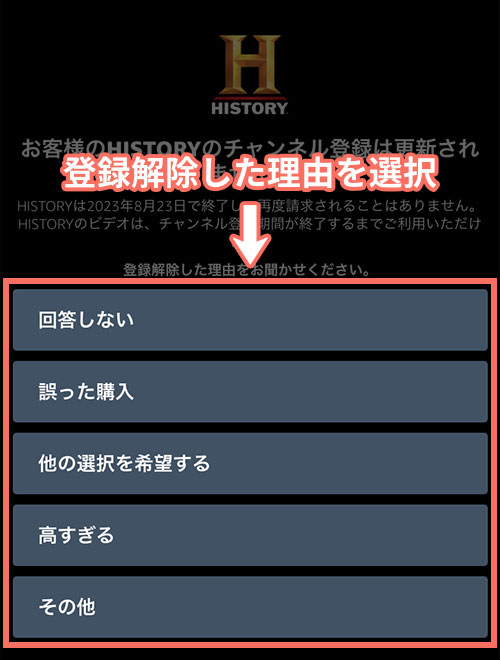
ここでは、登録解除した理由の該当箇所を選択します。筆者は一番上の「回答しない」を選択しました。
5.ヒストリーの解約完了
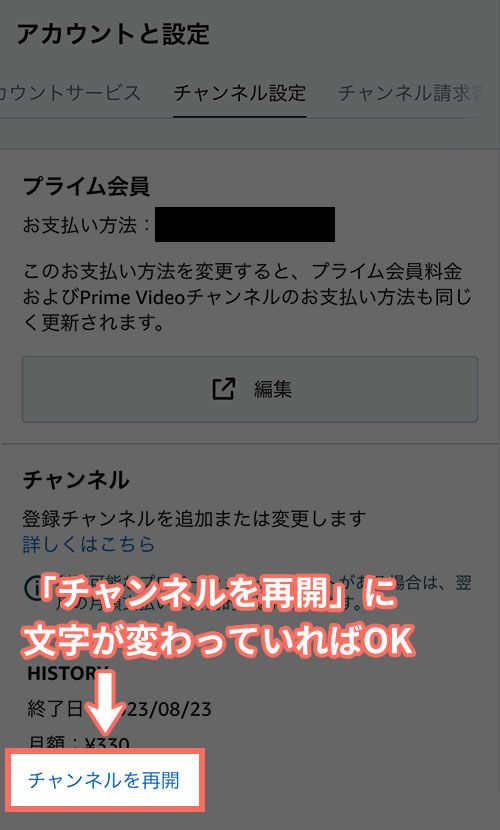
以上の手順で、Historyチャンネルの解約は完了です。
「4.登録解除の理由を選択」の後に、再度Amazonプライムビデオのチャンネル設定ページが表示されますが、上記画像のように「チャンネルをキャンセル」→「チャンネルを再開」に文字が変わっていれば、問題なく解約できているということになります!
ポイント
Amazonプライムビデオチャンネルの視聴方法|スマホ・パソコン・テレビ

Amazonプライムビデオチャンネルは、スマホやパソコンでの視聴はもちろんですが、テレビでの視聴も可能です!
それぞれの視聴方法について、詳しく見ていきます。
スマホで視聴
Amazonプライムビデオチャンネルをスマホで視聴する場合には、「Amazon Prime Video」のアプリから視聴が可能です。
パソコンで視聴
パソコンで視聴する場合には、インターネットブラウザから視聴ができます。
テレビで視聴
Amazonプライムビデオチャンネルをテレビで視聴するには、以下の方法があります。
- 「Fire TV Stick」などの外部機器を接続
- ゲーム機
- スマートテレビ
- ブルーレイレコーダー
テレビで視聴できるようにするためには様々な手段がありますが、共通しているのは「PrimeVideoアプリ」をインストールし視聴するということです。
中でもオススメは「Fire TV Stick」などの外部機器を接続して視聴する方法です。Fire TV Stickを購入しなければいけませんが、設定も簡単で一度購入してしまえば他の動画配信サービスもテレビでの視聴が可能になります!
まとめ
Amazonプライムビデオチャンネルで視聴できる「ヒストリーチャンネル」について紹介しました。ポイントは以下の通り。
- 料金は月額330円
- 14日間の無料体験ができる!
- テレビ画面での視聴も可能
1番のメリットはなんと言っても「無料で14日間の視聴体験ができること」です。
まずはAmazonプライムビデオチャンネルの無料体験で、ヒストリーチャンネルを視聴してみてください。